Hoy día ya no es obligatorio que gastemos el espacio de nuestras unidades de disco locales para guardar archivos y carpetas. Aquí ya nos ayudan mucho plataformas de almacenamiento en la nube de las que no disponíamos hace solo unos años. Una de las más conocidas en este sentido es la que nos propone Microsoft con OneDrive.
En concreto nos referimos a uno de los servicios de almacenamiento remoto más importantes que hay y que más se utilizan. Hay otras muchas empresas tecnológicas que nos ofrecen sus propias plataformas de este tipo para cubrir las necesidades de sus clientes. Pero es evidente que Microsoft intenta que los cientos de millones de usuarios de Windows se benefician de las ventajas de OneDrive. Tal y como suele ser habitual en la mayoría de los servicios en la nube, en principio nos encontramos con un espacio limitado gratuito, que podemos aumentar mediante diversas ofertas de pago.
Esto nos permite almacenar de manera remota en los servidores de la firma tantas carpetas como archivos nos permita guardar el espacio contratado en OneDrive. Asimismo, con solo echar un vistazo al programa que hace las veces de cliente de la plataforma, veremos que nos ofrece algunas funciones adicionales más que interesantes. Precisamente este es el caso en el que nos vamos a centrar en estas mismas líneas. Y es que hay que tener en cuenta que uno de los tipos de contenido que más frecuentemente guardamos aquí, son las fotos.
De hecho, en algunas ocasiones nos vamos a encontrar con filtros o miles de estos archivos guardados en OneDrive, por la que su correcta organización debería ser tenida en cuenta.
Edita las etiquetas de tus fotos en OneDrive
Ahora os vamos a hablar de una función implementada en el servicio de almacenamiento que nos ayudará a organizar y catalogar de la mejor manera estos archivos. Aunque en un principio nos pueda parecer un trabajo un tanto innecesario o engorroso, seguro que en el futuro lo agradeceremos. Para que os hagáis una idea de lo que os hablamos, en concreto vamos a editar las etiquetas que formarán parte de los metadatos de cada una de estas fotos y que a la larga nos ayudarán en estas tareas de organización.
Lo primero que hacemos para lograr esto que os contamos es abrir el cliente de Windows para OneDrive. De entrada, aquí nos encontraremos con todas las carpetas y sus correspondientes archivos que con el tiempo hayamos ido almacenando. Por tanto, en un principio no tenemos más que situarnos en aquella que contiene las fotos que nos interesa editar. Esto es algo que podemos hacer tanto de manera individual con cada archivo, como en grupo.
No tenemos más que marcar todas aquellas imágenes de las que deseamos editar sus etiquetas para hacer los cambios en todas ellas. Pero como os podréis imaginar lo más efectivo es llevar a cabo esta modificación una a una. Sea como sea en la parte superior de la ventana nos encontramos con un botón en forma de tres puntos horizontales en el que pulsamos.
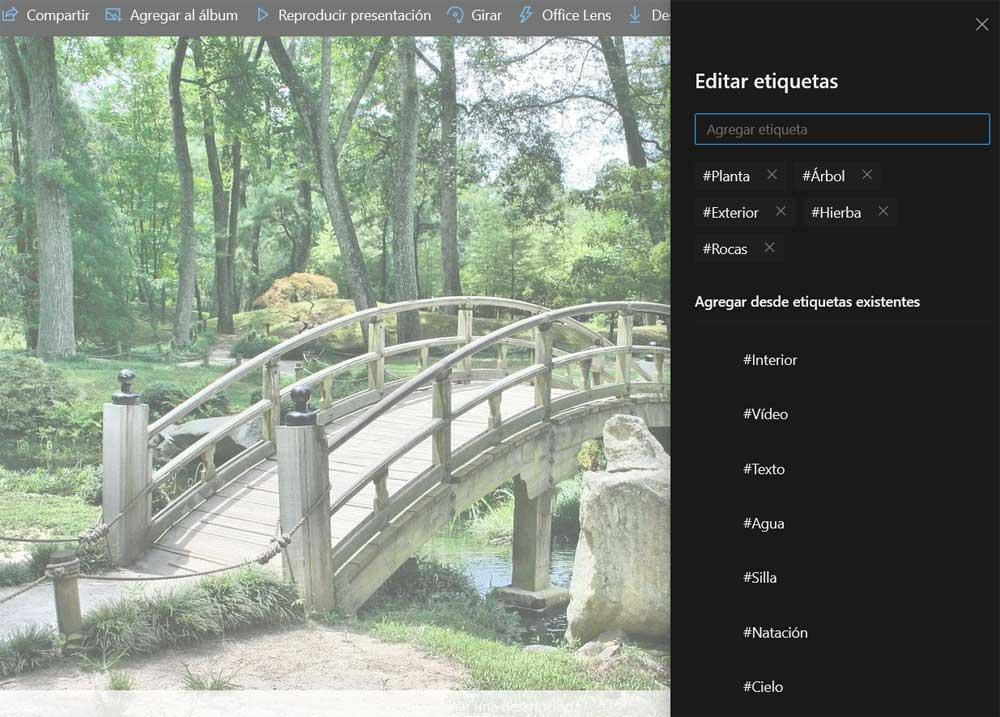
En la parte superior de la nueva ventana que nos encontramos veremos las etiquetas de las que en un principio dispone la imagen. Al mismo tiempo la parte inferior encontramos algunas propuestas que nos hace OneDrive, incluso podemos agregar las nuestras propias personalizadas. Todo ello nos permitirá, si controlamos bien esta gestión de etiquetas, organizar de la mejor manera nuestras imágenes aquí almacenadas.

